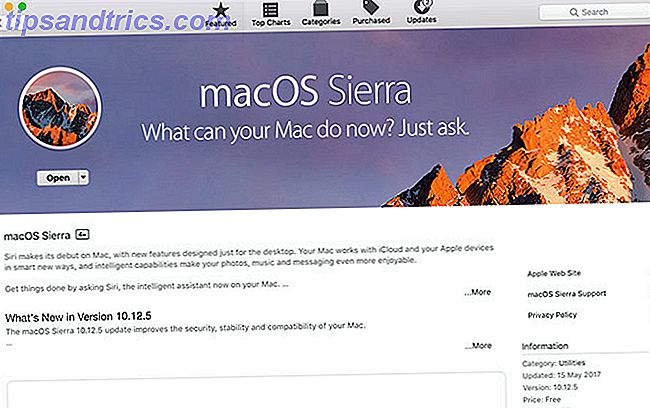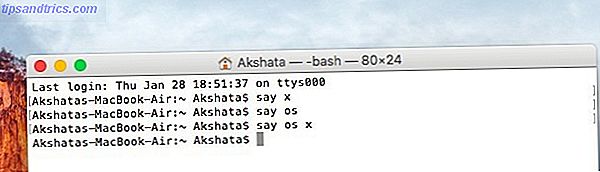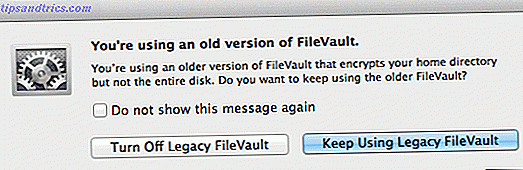Portretmodus was een steunpilaar van de high-end iPhone-line-up sinds de iPhone 7 Plus iPhone 7 Plus Review iPhone 7 Plus Review De iPhone 7-modellen van dit jaar breken met conventies. Voor de allereerste keer ooit heeft Apple drie jaar op rij voor hetzelfde algemene ontwerp gekozen, en tegelijkertijd enkele overdreven, maar langverwachte functies geïntroduceerd. Lees verder . De huidige iPhone 8 Plus en iPhone X Apple kondigen iPhone X & iPhone 8 aan: alles wat u moet weten Apple kondigt iPhone X & iPhone 8 aan: alles wat u moet weten Wat is er zo speciaal aan de iPhone X? Kun je het prijskaartje van $ 999 echt verantwoorden, of is de geraffineerde iPhone 8 een betere koop? Lees meer, beide sporten de functie, hoewel de laatste het zelfs heeft op de front-facing TrueDepth camera.
Als je een ouder apparaat hebt, kun je helaas niet profiteren van de native portretmodus. Dus als je de portretmodus wilt op een iPhone 6, heb je pech. Maar als u een apparaat bezit dat de dual-lenscamera niet heeft, kunt u in plaats daarvan soortgelijke resultaten behalen met een paar camera-apps van derden.
Sommige van deze apps vereisen een beetje werk van de gebruiker, maar de resultaten spreken voor zich!
1. PortraitCam ($ 3, 99)
PortraitCam is een eenvoudige maar krachtige app die gebruikers veel tools biedt.
Het is aan u of u een nieuwe foto direct wilt maken met PortraitCam of u kunt deze gewoon importeren vanuit uw fotobibliotheek. Als je toevallig een iPhone X hebt (onze recensie iPhone X Review: de toekomst heeft een prijs iPhone X Review: de toekomst heeft een prijs De iPhone X is een vlaggenschip, een apparaat van wereldklasse. Het is de eerste generatie van een nieuwe generatie, en dergelijke apparaten worden altijd geleverd met een paar valkuilen.) Meer informatie), PortraitCam kan de TrueDepth-camera gebruiken om een voorvertoning en vastlegging van dieptegegevens live te bekijken, wat nog betere resultaten oplevert.
Wanneer u uw afbeelding in PortraitCam hebt, probeert de app automatisch alle gezichten in de foto te detecteren. Voor het grootste deel zijn de resultaten behoorlijk, maar er is wel een beetje aanpassing nodig om perfect te zijn. Schilder het dieptemasker op de gebieden waarop u wilt scherpstellen of wis het masker als het over randen is. Zodra de maskeringsstap is voltooid, houdt PortraitCam het onderwerp scherp, terwijl de rest wordt vervaagd.
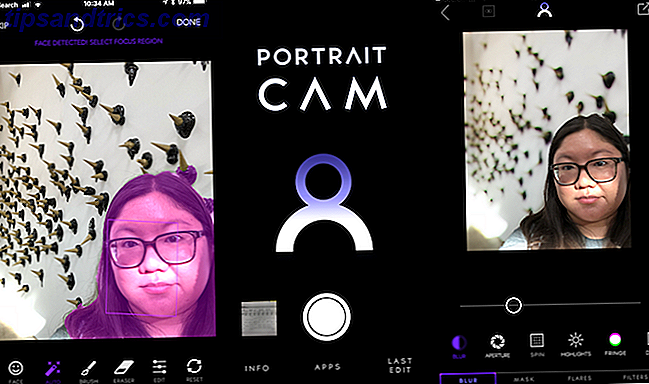
Er zijn tal van andere functies die het de moeite waard maken om PortraitCam aan uw fotografietoolkit toe te voegen. U kunt de sterkte van de vervaging zelf aanpassen, zodat u desgewenst een subtielere of te drastische esthetiek kunt kiezen. Met de app kun je het diafragma van de vervaging wijzigen, waardoor de vorm en richting van het bokeh-effect worden aangepast. Andere tools zijn beschikbaar zoals spin, highlights, randapparatuur, eenvoudige bewerkingstools en meer.
Als aanvulling op je scherptediepte-foto's biedt PortraitCam een paar lichtpulsen en filters waarmee je portretten kunt laten verschijnen. Deze zijn volledig optioneel, maar helpen bij het maken van unieke afbeeldingen die zeker indruk maken als ze goed worden gedaan.
PortraitCam is een van de duurdere opties, maar het bevat wel handige hulpmiddelen.
2. FabFocus ($ 3, 99)
Als u op zoek bent naar meer bokeh om aan uw portretten toe te voegen, helpt FabFocus u juist dat te bereiken, met weinig moeite.
Net als bij PortraitCam kunnen gebruikers met FabFocus nieuwe foto's rechtstreeks met de app maken of gewoon uit de fotobibliotheek importeren. De interface is eenvoudig genoeg, maar voelt wel wat onhandig aan in vergelijking met andere apps. Het is ook langzamer wat betreft het automatisch detecteren van gezichten, maar het levert meer nauwkeurige resultaten op, wat een eerlijke afweging lijkt.
Zodra de app de afbeelding heeft, kan deze meteen werken. Het voert een gezichtsanalyse uit om de gezichten in de foto te bepalen en vindt vervolgens de rest van het onderwerp, zoals het lichaam of de buste. Vervolgens vervaagt het de achtergrond terwijl de onderwerpen op de voorgrond scherp en scherp blijven.

Maar ondanks dat FabFocus accurater lijkt dan andere apps, is het niet perfect. Het kan nodig zijn om de randen aan te passen of om het masker op een deel van de achtergrond te wissen. Met FabFocus kunt u naar de bewerkmodus gaan, waar u in het focusmasker kunt schilderen of het met uw vinger kunt wissen. Je kunt ook de sterkte van de vervaging, de afmeting van het penseel voor het masker aanpassen en de vorm van bokeh op puntlichten op de achtergrond toepassen.
Wanneer u het focusmasker erin schildert of verwijdert, bevindt het eigenlijke deel dat verft of wist zich boven uw vinger. Dit is ontworpen om het gemakkelijker te maken om te zien waar u schildert en niet om uw duim of vinger te blokkeren. Het eindresultaat is een meer nauwkeurige scherptediepte die er niet nep uitziet.
Het enige probleem met FabFocus is het feit dat de app iets langzamer werkt in vergelijking met andere, en soms bevriest.
3. Voorfoto (gratis)
Ik wil gewoon een supereenvoudige app voor het toevoegen van diepte-effecten. Meer informatie over de scherptediepte: 5 eenvoudige lessen om uw foto's te verbeteren. Meer informatie over de scherptediepte: 5 eenvoudige lessen om uw foto's te verbeteren. Begrijpen wat de scherptediepte is, hoe u deze kunt wijzigen en wat van de verschillende artistieke dingen die je ermee kunt doen, zal je allemaal helpen om je fotografie naar een hoger niveau te tillen. Meer lezen over uw afbeeldingen? Dan maakt Fore Photo het werk af.
Fore Photo heeft een minimale gebruikersinterface die uit de weg blijft en het is supersnel en responsief. Helaas kunt u met Fore Photo alleen importeren vanuit uw fotobibliotheek, zodat u niet zomaar een nieuwe foto kunt maken tijdens het gebruik van de app. Maar toegang tot uw oudere afbeeldingen is snel en eenvoudig.
Op het moment dat u uw foto in Fore Photo laadt, maakt de app gebruik van een neuraal netwerk om onderwerpen op de voorgrond automatisch te detecteren. Vervolgens wordt de achtergrond vervaagd op een manier die vergelijkbaar is met een ondiepe scherptediepte op DSLR's.
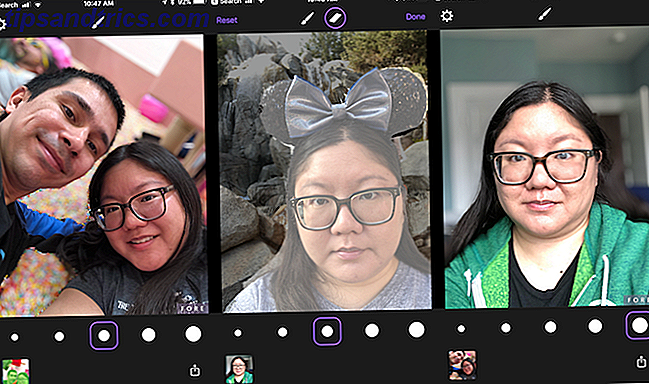
Net als andere apps is Fore Photo niet perfect, hoewel het redelijk accuraat is. U kunt het focusmasker bewerken door te schilderen waarop u wilt focussen en het gumtool gebruiken om de randen op te ruimen. Veranderingen worden snel en moeiteloos weergegeven, veel sneller dan de concurrentie.
Er zijn vijf instellingen voor de sterkte van de vervaging, die u kunt selecteren in de werkbalk onder de foto. De standaardoptie is altijd het midden, maar je kunt naar links gaan voor meer subtiliteit of juist voor meer extreme diepte.
Fore Photo is gratis te gebruiken, maar plaatst een klein, niet-opdringerig 'Fore'-watermerk in de rechterbenedenhoek van elke afbeelding die u ermee bewerkt. Als dit u stoort, verwijdert een in-app-aankoop van $ 1, 99 het watermerk.
Nogmaals, Fore Photo is een eenvoudige en kale app waarmee je direct diepte-effecten kunt toepassen zonder gedoe. Als u meer tools wilt, zijn andere apps beter geschikt voor de taak.
4. AfterFocus ($ 0, 99)
Voor diegenen die een slimme app willen voor het bereiken van dieptewerking zonder al te veel kosten, geef AfterFocus uw smartphonefoto's een DSLR-look met gratis AfterFocus-app [Android & iOS] Geef uw smartphonefoto's een DSLR-look met gratis AfterFocus-app [Android & iOS] Wanneer u naar een foto kijkt die met een smartphone is genomen, maakt één ding het u gemakkelijk om te onderscheiden van een foto gemaakt met een serieuze camera - scherptediepte. Foto's gemaakt met een DSLR ... Read More is een goede kanshebber.
AfterFocus heeft een vrij eenvoudige interface die gemakkelijk genoeg is voor iedereen om te begrijpen. Gebruikers kunnen nieuwe foto's direct met AfterFocus maken of uit de fotobibliotheek importeren.
Een leuke functie in AfterFocus is de Double Take-optie, waarmee u twee foto's kunt maken. Om deze functie het beste te gebruiken, klikt u gewoon op de eerste afbeelding zoals u dat wilt, waarbij u ervoor zorgt dat het onderwerp zich dicht bij de lens en ver van de achtergrond bevindt. Vervolgens verplaatst u de camera ongeveer een centimeter naar rechts en maakt u de foto opnieuw. Double Take analyseert het beeld en moet het dichtstbijzijnde object herkennen, waardoor er geen focusgebied hoeft te worden getekend.
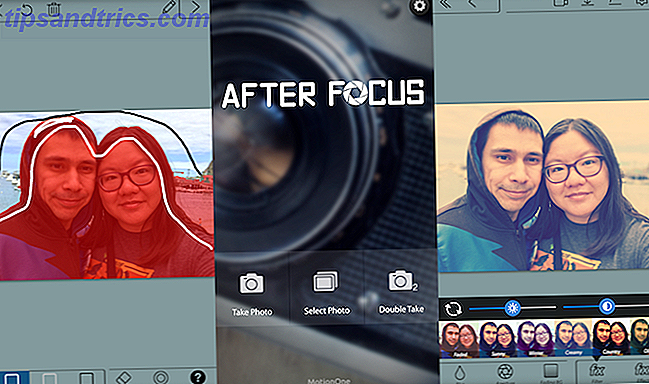
Een ander handig hulpmiddel met AfterFocus is de slimme selectie van het focusgebied. Hiermee hoeft u alleen maar een lijn in het focusgebied (wit) te tekenen en vervolgens een lijn op de achtergrond (zwart). AfterFocus herkent automatisch het focusgebied en doet zijn magie. Natuurlijk zal het niet altijd perfect zijn. Je kunt de dingen nog steeds op de handmatige manier doen door je onderwerp met de vinger te schilderen.
Net als de andere apps, kan de hoeveelheid vervaging worden aangepast met behulp van een schuifregelaar. Voor een geleidelijke vervaging kunnen gebruikers de "Edge Feather" -optie selecteren of de Fading-achtergrond gebruiken voor een meer natuurlijke overgang. AfterFocus heeft zelfs bewegingsonscherpte om bewegende achtergronden te benadrukken. Er zijn een handvol verschillende diafragmastijlen om mee te nemen met de vervaging en je kunt ook bokeh toevoegen.
Als je liever filters aan je foto's toevoegt om ze op sociale media te delen, bevat AfterFocus een mooie selectie, inclusief professionele, zoals Cross Process. Sommige effecten, zoals vignettering en stickers, komen ook in AfterFocus.
Delen is gemakkelijk gemaakt met AfterFocus, maar een waarschuwing: de metadata van afbeeldingen worden na bewerking in deze app verwijderd. Als u niet om de EXIF-gegevens geeft, hoeft u zich geen zorgen te maken. Anders kan een andere app een betere keuze zijn.
5. Focos (gratis)
Als je al een iPhone 7 Plus, iPhone 8 Plus of een iPhone X hebt (onze complete handleiding De complete handleiding voor het gebruik van je iPhone X De complete handleiding voor het gebruik van je iPhone X De iPhone X herschrijft 10 jaar iPhone-geschiedenis en met het is 10 jaar spiergeheugen. Hier is hoe je je kunt aanpassen aan de nieuwe manier van Apple om dingen te doen Lees meer), maar wil je nog betere scherptediepte-afbeeldingen krijgen, dan is Focos de moeite van het bekijken waard.
Met Focos kunnen gebruikers foto's rechtstreeks in de app maken. De camera in Focos is aanzienlijk beter dan de standaardcamera, omdat het diepte-effect live wordt weergegeven, zodat je een voorbeeld krijgt van wat je fotografeert. Daarom is het beter dan een foto te maken en de resultaten achteraf te zien. Je zou ook een afbeelding in Focos kunnen importeren, maar de app beperkt je alleen tot diepte-effectfoto's op je apparaat.
Wanneer je hebt besloten om een afbeelding te gebruiken, kan Focos het nog beter maken met slechts een paar tikken. Met Focos kunt u opnieuw scherpstellen nadat u de foto hebt gemaakt, en u hoeft alleen maar op het gewenste focuspunt te tikken. Als u op de achtergrond tikt, wordt deze glashelder en vervaagt de voorgrond. Vind je het niet leuk? Tik gewoon opnieuw.
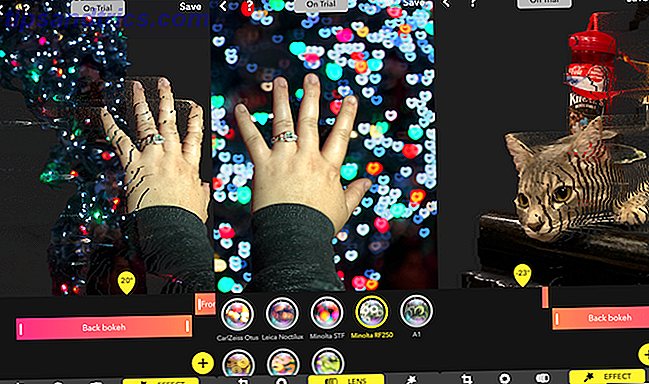
Focos heeft een brede selectie diafragma-vormen en diafragma's, voor het geval u achter het bokeh-effect wilt gaan. Er zijn ook lenzen die de esthetiek van de bokeh beïnvloeden, en kunnen zelfs coole effecten toepassen, zoals fisheye en groothoekopnamen, afhankelijk van de afbeelding. Focos heeft zelfs 3D-kaarten, voor het geval je je ooit hebt afgevraagd hoe de camera de scherptediepte registreert.
Er zijn echter een paar minpunten over Focos. De eerste waarschuwing is dat de app alleen werkt op apparaten die al in de portretmodus staan, maar deze sterk verbetert.
De tweede fout is hoe de meeste functies achter de Pro-versie van Focos worden vergrendeld, die op een op abonnementen gebaseerd model staat. Je kunt $ 0, 99 per maand betalen, $ 5, 99 per jaar, of onbeperkt toegang krijgen voor $ 9, 99. Er is tenminste een proef van twee uur, dus je kunt eerst je tenen in het water dompelen voordat je all-in gaat.
Toch is Focos een goede toevoeging aan je fotografietoolbox als je een iPhone 7 Plus, iPhone 8 Plus of iPhone X bezit.
Wat is je favoriete app voor portretten?
Of je nu een professionele of een amateurfotograaf bent, "de beste camera is degene die bij je is." En aangezien de meesten van ons onze smartphones bij ons hebben, is dit onze voorkeurskeuze als het gaat om snelle foto's maken of gedenkwaardige portretten maken .
Hoewel de camera's van de iPhone Een snelstartgids voor de iPhone-camera Een snelstartgids voor de iPhone-camera De iPhone is nog steeds de meest populaire camera voor het maken van foto's en opnamen op de planeet, maar veel gebruikers zijn nog steeds niet weg van alles wat de camera te bieden heeft kan doen. Dit is wat je moet weten. Meer lezen is in de loop der jaren zeker verbeterd, het zijn nog steeds geen digitale spiegelreflexcamera's (slimme tips voor DSLR-gebruikers) 9 Slimme tips voor het maken van fantastische foto's waar u dol op bent 9 Slimme tips voor het maken van fantastische foto's die u leuk vindt Spontane foto's zijn moeilijk gelijk krijgen, het gaat niet alleen om het vastleggen van een moment, maar om de emotie van dat moment - en momenten zijn vluchtig, ze komen en gaan in een oogwenk Lees meer). Maar met apps die diepte-effecten repliceren op oudere apparaten of zelfs bestaande portretmodusapparaten verbeteren, geven portretfoto's van iPhones DSLR's een run voor hun geld. We hebben mogelijk geen Portretmodus op de iPhone 6 (of zelfs op oudere apparaten), maar we komen zeker in de buurt.
Welke apps gebruik je om de portretmodus op oudere iPhones te repliceren? Hebben we je favoriete app gemist voor het repliceren of verbeteren van de portretmodus? Laat het ons weten in de reacties!